
Fotoğrafları iCloud’da saklamak için iCloud Fotoğrafları’nı kullanma
iCloud Fotoğrafları ile fotoğraf arşivinizdeki tüm fotoğraf ve videolar iCloud’da saklanır; böylece onlara Mac’inizden, PC’inizden, iOS aygıtlarınızdan, Apple TV’nizden ve iCloud.com adresinde erişebilirsiniz.
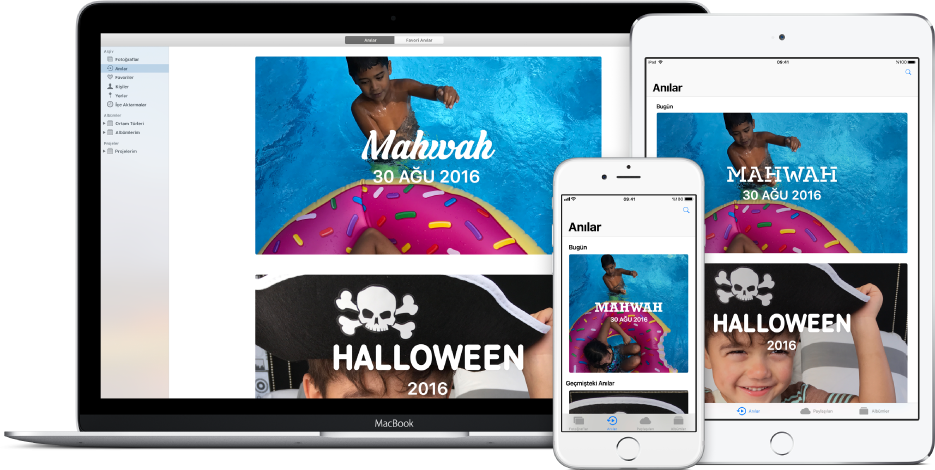
Fotoğraflar’a eklediğiniz veya bir iOS aygıtıyla çektiğiniz tüm yeni fotoğraflar, iCloud Fotoğrafları’nın açık olduğu tüm aygıtlarınızda görünür. Fotoğraflarınız ve albümleriniz her aygıtta aynı şekilde düzenlenir ve düzenleme yaparsanız veya öğeleri silerseniz, değişiklikleri tüm aygıtlarınızda görürsünüz.
iCloud Fotoğrafları’nı ayarlamadan önce, Mac’inizde macOS’in en son sürümüne ya da iOS aygıtınızda iOS’in en son sürümüne güncelleyin. iCloud Fotoğrafları’nı ayarlama ve kullanma adlı Apple Destek makalesine bakın.
iCloud Fotoğrafları’nı açma
iCloud’a daha önce giriş yapmadıysanız, Elma menüsü ![]() > Sistem Tercihleri’ni seçin, sonra iCloud’u tıklayın ve Apple kimliğiniz ve parolanızla giriş yapın.
> Sistem Tercihleri’ni seçin, sonra iCloud’u tıklayın ve Apple kimliğiniz ve parolanızla giriş yapın.
Mac’inizdeki Fotoğraflar uygulamasında
 , Fotoğraflar > Tercihler’i seçin, sonra iCloud’u tıklayın.
, Fotoğraflar > Tercihler’i seçin, sonra iCloud’u tıklayın.iCloud Fotoğrafları onay kutusunu seçin.
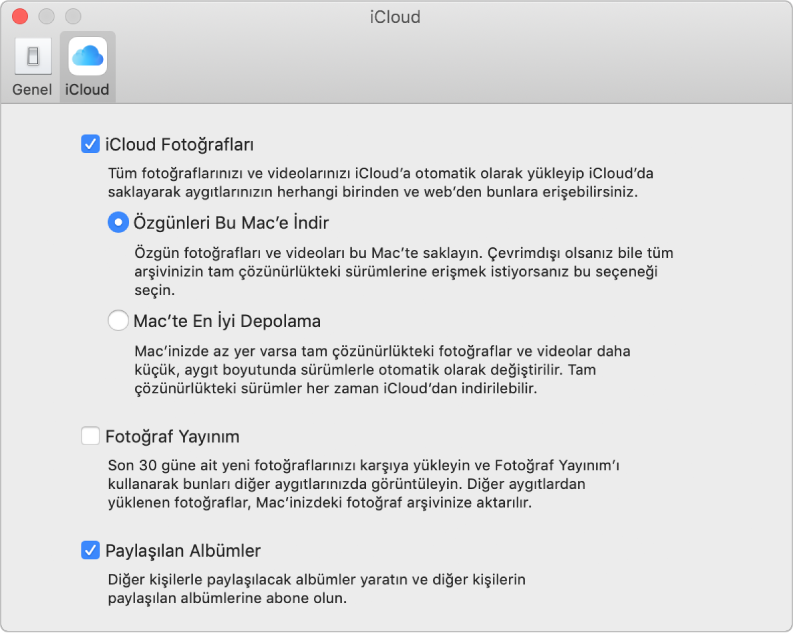
Aşağıdaki seçeneklerden birini seçin:
Özgünleri Bu Mac’e İndir: Fotoğraflarınızın tam boyutlu sürümlerini hem Mac’inizde hem iCloud’da saklar.
Mac’te En İyi Depolama: Saklama alanı sınırlı olduğunda fotoğraflarınızın küçük sürümlerini Mac’inizde saklar, tam büyüklükteki özgün fotoğrafları ise iCloud’da tutar. Mac’inizde boş yer tutmak için bu seçeneği belirleyin. Özgün fotoğrafları Mac’inize geri yüklemek için, “Özgünleri Bu Mac’e İndir”i seçmeniz yeterlidir.
Not: Bu seçenek açıksa ve disk alanınız azalıyorsa, Live Photo’nun yalnızca hareketsiz görüntüsü Mac’inizde saklanır. Bir Live Photo’yu açtığınızda, video kısmı iCloud’dan indirilir ve böylece videoyu oynatabilirsiniz.
iCloud Fotoğrafları’nı ilk açtığınızda, fotoğraflarınızın iCloud’a yüklenmesi biraz zaman alabilir. Fotoğraflarınız yüklenirken Fotoğraflar’ı kullanmayı sürdürebilirsiniz.
İpucu: Fotoğrafların ve videoların iCloud Fotoğrafları ile yüklenmesini veya indirilmesini geçici olarak durdurmak için kenar çubuğunda Fotoğraflar’ı tıklayın, araç çubuğunda Anlar’ı tıklayın, sonra da Anlar görüntüsünün en altındaki Duraklat düğmesini tıklayın. Fotoğraflar yükleme ve indirmeyi 24 saat boyunca duraklatır ve ardından otomatik olarak başlatır.
iCloud Fotoğrafları projelerinizi veya Akıllı Albümlerinizi saklamaz. Bu öğelerin bir yedeğini oluşturmak için başka bir saklama aygıtında arşivinizi yedeklediğinizden emin olun.
Birden fazla fotoğraf arşiviniz olabilir, ancak iCloud Fotoğrafları yalnızca Sistem Fotoğraf Arşivi’ndeki fotoğrafları güncel tutar. Sistem Fotoğraf Arşivi hakkında genel bilgiler ve Bir arşivi Sistem Fotoğraf Arşivi olarak atama konularına bakın.
iCloud Fotoğrafları’ndan öğeleri silme
Öğeyi iCloud Fotoğrafları’ndan silmek için, Fotoğraflar arşivinizden silmeniz yeterlidir.
Mac’inizdeki Fotoğraflar
 uygulamasında, silmek istediğiniz öğeleri seçin, sonra Sil’e basın.
uygulamasında, silmek istediğiniz öğeleri seçin, sonra Sil’e basın.
Silinen fotoğraflar ve videolar arşivinizden hemen silinmez; Son Silinenler albümüne eklenir, burada gösterilen gün sayısı boyunca saklanır ve sonra silinirler. iCloud Fotoğrafları’nı kullanan hiçbir aygıtta artık kullanılmamaları için öğeleri hemen silmek amacıyla Fotoğraflar’da fotoğrafları silme veya silinenleri kurtarma konusuna bakın.
iCloud Fotoğrafları’nı kullanmayı bırakma
Önemli: iCloud Fotoğrafları’nı kapatırsanız, tüm özgün fotoğraflarınızın iCloud’dan Mac’inize indirilebilmesi için ilk olarak Fotoğraflar tercihleri penceresindeki iCloud bölümünde “Özgünleri Bu Mac’e İndir”i seçmeniz istenir. iCloud Fotoğrafları’nı kapatmadan önce mutlaka özgün fotoğraflarınızın indirilebilmesine zaman tanıyın.
Mac’inizdeki Fotoğraflar uygulamasında
 , Fotoğraflar > Tercihler’i seçin, sonra iCloud’u tıklayın.
, Fotoğraflar > Tercihler’i seçin, sonra iCloud’u tıklayın.iCloud Fotoğrafları onay kutusunun seçimini kaldırın.
iCloud Fotoğrafları’nı tüm aygıtlarınızda kapatmak istiyorsanız, Sistem Tercihleri’nin iCloud bölümünü açın, Yönet düğmesini tıklayın, Fotoğraf Arşivi’ni tıklayın, sonra “Etkisizleştir ve sil”i tıklayın.
iCloud Fotoğrafları’nı kapattıktan sonra, Mac’inizde fotoğraflara yaptığınız düzenlemeler diğer aygıtlarınızda görünmez ve çektiğiniz yeni fotoğraflar Mac’inizdeki Fotoğraflar’a eklenmez. Arşiviniz iCloud’da kalır ve iCloud Fotoğrafları’nı kullanan diğer aygıtlarda kullanılabilir.
UYARI: iCloud Fotoğrafları’nı tüm aygıtlarınızda kapatırsanız, fotoğraf ve videolarınız 30 gün içinde iCloud’dan silinir ve bu süre dolmadan önce Silmeyi Geri Al’ı tıklamadığınız sürece fotoğraf ve videolarınızı kurtarmanız mümkün olmaz.